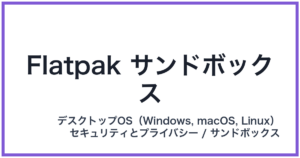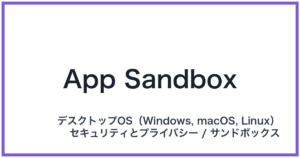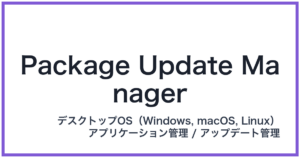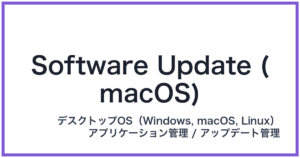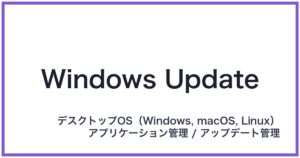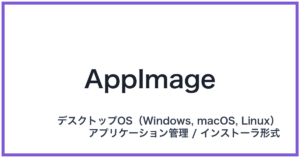GNOME Shell(グノームシェル)
英語表記: GNOME Shell
概要
GNOME Shellは、Linuxデスクトップ環境の代表格であるGNOMEプロジェクトが開発した、ユーザーインターフェース(UI)の核となる部分です。これは、デスクトップOSとしてLinuxを使用する際に、ウィンドウ管理、アプリケーション起動、通知表示など、ユーザーがPCを操作するためのすべての要素を提供する「顔」の役割を果たしています。特に、従来のデスクトップ概念を刷新したモダンで洗練されたデザインが特徴的で、Linuxデスクトップ環境における操作性と生産性を大きく左右する重要なコンポーネントと言えます。
このGNOME Shellの存在により、Linuxは単なるサーバーOSではなく、WindowsやmacOSと肩を並べる洗練されたデスクトップOSとしての地位を確立しています。
詳細解説
GNOME Shellは、デスクトップOS(Windows, macOS, Linux)の文脈において、Linuxを日常の作業環境として利用可能にするための「司令塔」として機能します。多くの主要なLinuxディストリビューション(特にUbuntuやFedoraなど)で標準のデスクトップ環境として採用されており、その設計思想はシンプルさと統合性に重点を置いています。
動作の仕組みと主要コンポーネント
GNOME Shellは、単なる見た目を提供するだけでなく、システム全体と深く連携して動作します。
-
Mutter(マッター):
GNOME Shellの心臓部の一つが、Mutterと呼ばれるコンポーネントです。これは、ウィンドウマネージャーとコンポジティングマネージャーの役割を兼ねています。ウィンドウマネージャーは、画面上のウィンドウの配置やサイズ変更を管理し、コンポジティングマネージャーは、描画されたすべての要素を合成し、滑らかなアニメーションや視覚効果を実現します。GNOME Shellのモダンでレスポンシブな操作感は、このMutterの優秀さによって支えられていると言っても過言ではありません。 -
Activities Overview(アクティビティ・オーバービュー):
従来のデスクトップ環境では、画面上に複数のウィンドウが散乱しがちでしたが、GNOME Shellはこの問題を解決するために「Activities Overview」を導入しました。これは、画面左上の「アクティビティ」ボタンを押すか、Superキー(Windowsキー)を押すことで起動する、作業中のすべての要素を一望できる統合画面です。この画面では、開いているウィンドウ一覧、仮想デスクトップ(ワークスペース)の管理、アプリケーションの検索・起動がシームレスに行えます。これは、ユーザーの集中を妨げない設計思想に基づいています。 -
DashとTop Bar:
画面上部中央に表示されるTop Bar(トップバー)には、日時、通知、システムステータス(音量、ネットワークなど)が表示されます。また、左側にはDashと呼ばれるランチャーがあり、頻繁に使うアプリケーションに素早くアクセスできます。GNOME Shellは、設定パネルを通じて外観や動作を細かくカスタマイズすることも可能ですが、基本的には開発者が意図したシンプルな操作感を維持するように設計されている点が特徴的です。
従来のデスクトップ環境からの進化
GNOME Shellが登場する以前のLinuxデスクトップ環境(GNOME 2など)は、Windows XP時代のUIに似たパネルやスタートメニューが主体でした。しかし、GNOME Shell(GNOME 3以降)は、よりタブレットやタッチ操作を意識した、シンプルで最小限のインターフェースへと進化しました。この大胆な変更は当初賛否両論を呼びましたが、結果としてLinuxデスクトップに統一感とモダンな操作性をもたらし、多くのユーザーに受け入れられました。
この進化は、Linuxを「デスクトップOS」として利用する際の大きな転換点となりました。従来のLinuxデスクトップが「複雑で設定が多い」というイメージを持たれがちだったのに対し、GNOME Shellは「洗練されていて直感的に使える」という新しいイメージを定着させることに成功したのです。
具体例・活用シーン
GNOME Shellの操作性を理解するためには、具体的な利用シーンや比喩を用いるのが最も効果的です。
1. 飛行機のコックピットとしてのGNOME Shell
GNOME Shellを初めて使う方にとって、「Activities Overview」の概念は少し分かりにくいかもしれません。これを理解するために、GNOME Shellを「最新鋭の飛行機のコックピット」に例えてみましょう。
従来のデスクトップ(GNOME 2やWindows 7など)が、たくさんのアナログメーターやスイッチが並ぶ古いコックピットだとすれば、GNOME Shellは、必要な情報がすべて統合された大型のデジタルディスプレイが中心にあるモダンなコックピットです。
- 通常のデスクトップ画面: 飛行中の景色(作業中のウィンドウ)が見える状態です。
- Superキーを押す(Activities Overview): 瞬時にコックピットの統合管制画面に切り替わります。ここでは、現在飛行しているルート(仮想デスクトップ)、起動中のシステム状況(開いているアプリ)、次にアクセスすべき情報(検索バー)がすべて一箇所に集約されています。
- 目的: ユーザーが複数のタスクを切り替える際に、物理的なデスクトップ上の混乱を避け、常に集中できる環境を提供することが目的です。
2. 仮想デスクトップ(ワークスペース)を駆使した作業
GNOME Shellは仮想デスクトップの管理が非常に得意です。これはLinuxデスクトップ環境の大きな利点の一つです。
- シーン: プログラマーがコードを書く場合
- ワークスペース1:開発環境(IDE、ターミナル)
- ワークスペース2:資料参照(Webブラウザ、PDFビューア)
- ワークスペース3:コミュニケーション(Slack、メール)
- 活用: Superキーを押してOverviewに入り、画面右側のサムネイルをクリックするだけで、瞬時に作業環境を切り替えられます。これにより、一つの画面上で複数の作業を効率的に進めることができ、デスクトップOSとしての生産性が飛躍的に向上します。
3. Linuxディストリビューションでの採用
GNOME Shellは、単体のソフトウェアではなく、多くのLinuxディストリビューションに組み込まれて提供されています。
- Fedora: GNOME Shellを開発するGNOMEプロジェクトが強く関与しているため、常に最新かつピュアなGNOME Shell環境を提供しています。
- Ubuntu: 独自のカスタマイズを加えていましたが、近年はGNOME Shellをベースとし、独自のドック(画面左側のランチャー)を追加するなど、使いやすさを高めたバージョンを提供しています。
これらの例からもわかるように、GNOME Shellは、Linuxが一般ユーザーにとって魅力的で実用的なデスクトップOSとなるための立役者なのです。
資格試験向けチェックポイント
GNOME Shellそのものが直接、ITパスポートや基本情報技術者試験(FE)で問われることは稀ですが、Linux関連の問題やオープンソースに関する知識の一部として、その概念や位置づけが重要になります。
| 試験レベル | 重点的に抑えるべきポイント |
| :— | :— |
| ITパスポート/基本情報 | デスクトップ環境の概念理解:Linux OSにおいて、ユーザーが操作する画面やインターフェース全体を「デスクトップ環境」と呼ぶことを理解しましょう。GNOME Shellは、このデスクトップ環境の中でも最も広く使われている一つであると認識してください。WindowsやmacOSのUIに相当するものです。 |
| 基本情報/応用情報 | GNOMEとKDEの対比:Linuxの二大デスクトップ環境として「GNOME」と「KDE Plasma」がよく対比されます。GNOMEがシンプルさ、統合性、モダンな操作性を重視するのに対し、KDEは高度なカスタマイズ性と柔軟性を重視するという違いを把握しておくと、選択肢問題で役立ちます。 |
| 全レベル共通 | オープンソース性:GNOMEプロジェクトは、GPL(GNU General Public License)などのオープンソースライセンスの下で開発されています。Linux OS全体がオープンソースであるという文脈で、その主要な構成要素であるGNOME Shellもまたオープンソースであるという点を押さえておきましょう。 |
| 応用情報技術者 | 技術要素:GNOME ShellがウィンドウマネージャーとしてMutterを採用していること、またディスプレイサーバーとしてXorgだけでなくWaylandへの対応を進めていることなど、より技術的な背景を知っておくと、OSのアーキテクチャに関する問題に対応できます。|
関連用語
- GNOME(グノーム)
- KDE Plasma(ケーディーイー・プラズマ)
- Xfce(エックスエフシーイー)
- Mutter(マッター)
- Wayland(ウェイランド)
- X Window System (Xorg)
- Linuxディストリビューション
関連用語の情報不足: 上記の用語はGNOME Shellを理解する上で非常に重要ですが、本記事ではそれぞれの詳細な定義や、GNOME Shellとの具体的な連携方法(例:Mutterがどのようにウィンドウを描画するか、WaylandがXorgとどのように異なるか)については触れていません。これらの用語の定義や関連性を補完することで、読者はLinuxデスクトップ環境全体についての知識を深めることができるでしょう。